
2025-04-20 09:48:06来源:isapphub 编辑:佚名
在日常生活中,u盘作为我们常用的数据存储设备,扮演着至关重要的角色。然而,有时当我们急于从u盘中获取数据时,却会遇到u盘无法打开并提示需要格式化的尴尬情况。这时,我们往往会感到手足无措。别担心,本文将为你详细介绍几种解决u盘无法打开提示需格式化的方法,帮助你轻松应对这一难题。
首先,我们需要排除u盘连接和接口的问题。有时候,u盘无法被识别或打开,可能是因为连接不良或接口损坏。你可以尝试以下几个步骤:
1. 重新插拔u盘:确保u盘插入电脑的usb接口时,插得稳固且到位。可以尝试多次插拔,看是否能解决问题。
2. 更换usb接口:如果电脑上有多个usb接口,可以尝试将u盘插入其他接口,看是否能被正常识别。
3. 检查u盘接口:仔细观察u盘的金属接口部分,看是否有损坏或变形的情况。
如果u盘在尝试多次连接后仍然无法打开,并且提示需要格式化,那么很可能是u盘的数据系统出现了错误。这时,我们可以借助专业的数据恢复软件来尝试恢复u盘中的数据。
1. 下载并安装数据恢复软件:在网上搜索并下载一款可靠的数据恢复软件,如easeus data recovery wizard、recuva等。
2. 运行软件并扫描u盘:将u盘插入电脑,运行数据恢复软件,选择u盘作为扫描目标,开始扫描。
3. 预览并恢复数据:扫描完成后,软件会列出u盘中所有可恢复的文件。你可以预览这些文件,选择需要恢复的文件,并将其保存到电脑的其他位置。
如果数据已经成功恢复,但u盘仍然无法打开,那么我们可以尝试修复u盘的文件系统。以下是修复步骤:
1. 打开“我的电脑”或“此电脑”:在windows系统中,找到并双击打开“我的电脑”或“此电脑”。
2. 右键点击u盘图标:在u盘的图标上点击鼠标右键,选择“属性”。
3. 进入“工具”选项卡:在u盘属性窗口中,切换到“工具”选项卡。
4. 点击“检查”按钮:在“查错”部分,点击“检查”按钮。系统将自动检查并修复u盘中的文件系统错误。
如果以上方法都无法解决问题,那么你可能需要考虑格式化u盘了。但请注意,格式化将删除u盘中的所有数据,因此在进行此操作前,请确保已经成功恢复了所有重要数据。
1. 右键点击u盘图标:在u盘的图标上点击鼠标右键。
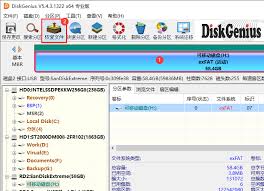
2. 选择“格式化”:在弹出的菜单中,选择“格式化”选项。
3. 设置格式化参数:在弹出的格式化窗口中,你可以设置文件系统类型(如ntfs或fat32)、分配单元大小等参数。一般情况下,保持默认设置即可。
4. 开始格式化:点击“开始”按钮,系统将开始格式化u盘。这个过程可能需要一些时间,请耐心等待。
综上所述,当u盘无法打开并提示需要格式化时,我们可以先检查u盘连接与接口、使用数据恢复软件尝试恢复数据、尝试修复u盘文件系统,以及作为终极方案的格式化u盘。希望这些方法能帮助你解决u盘无法打开的问题,并成功恢复你的重要数据。